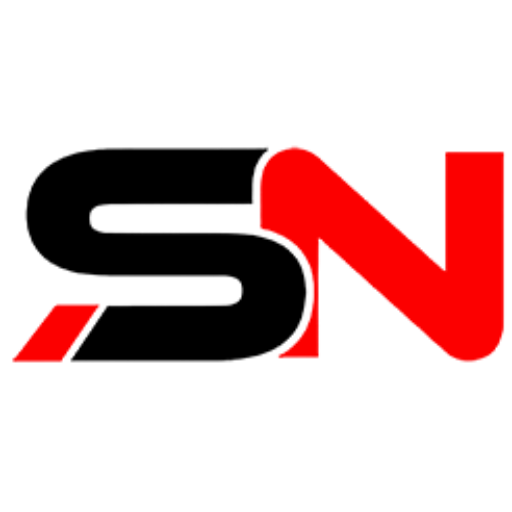आजकल हर घर में इंटरनेट की जरूरत होती है, और ज्यादातर लोग वाई-फाई (Wi-Fi) का इस्तेमाल करते हैं. लेकिन कभी-कभी ये शक होता है कि कहीं कोई बाहरी व्यक्ति (Unknown Person) तो हमारे वाई-फाई का इस्तेमाल नहीं कर रहा? अगर आपके मन में भी ये सवाल उठता है, तो आप बिल्कुल सही जगह पर आए हैं!
इस लेख में हम आपको आसान तरीके बताएंगे कि कैसे आप पता लगा सकते हैं कि आपके वाई-फाई से कितने डिवाइस (devices) जुड़े हुए हैं और वो कौन से हैं.
वाई-फाई चोरी (Wi-Fi Theft) का शक क्यों होता है?
कई कारणों से ये शक हो सकता है कि कोई अनजान व्यक्ति आपके वाई-फाई का फायदा उठा रहा है. आइए कुछ कारणों को समझते हैं:
- इंटरनेट की धीमी गति (Slow internet speed): अगर अचानक से आपका इंटरनेट बहुत धीमा चलने लगे, तो ये इस बात का संकेत हो सकता है कि कोई और भी आपके वाई-फाई का इस्तेमाल कर रहा है.
- अनजान डिवाइस जुड़े होना (Unknown devices connected): आपको ये भी शक हो सकता है कि अगर आपके घर में मौजूद डिवाइस के अलावा कोई और डिवाइस वाई-फाई से जुड़ा हुआ है, तो शायद कोई बाहरी व्यक्ति इसका इस्तेमाल कर रहा है.
ये तो ठीक है, लेकिन पता कैसे लगाएं? (Ye to theek hai, par pata kaise lagayen?)
आप राहत की सांस ले सकते हैं! आपके वाई-फाई राउटर (router) में ही कुछ ऐसे फीचर्स (features) होते हैं जिनकी मदद से आप ये पता लगा सकते हैं कि कौन-कौन से डिवाइस उससे जुड़े हुए हैं.
हालांकि, ये तरीका हर राउटर मॉडल (model) के लिए थोड़ा अलग हो सकता है, लेकिन ज्यादातर राउटर्स में कुछ इसी तरह से काम होता है:
- अपने राउटर का लॉगिन (login) पेज खोलें (Open your router’s login page): सबसे पहले आपको अपने राउटर का लॉगिन पेज खोलना होगा. ये पेज इंटरनेट ब्राउज़र (internet browser) में खुलता है.
- राउटर का आईपी एड्रेस (IP address) पता करें (Find your router’s IP address): आपके राउटर का आईपी एड्रेस आमतौर पर आपके डिवाइस के पीछे या नीचे लिखा होता है. आप इसे अपने कंप्यूटर या फोन की नेटवर्क सेटिंग्स (network settings) में भी देख सकते हैं.
- लॉगिन क्रेडेंशियल्स (login credentials) डालें (Enter login credentials): लॉगिन पेज खुलने के बाद, आपको यूज़रनेम (username) और पासवर्ड (password) डालना होगा. ये जानकारी भी आमतौर पर राउटर पर ही लिखी होती है या फिर राउटर के मैन्युअल (manual) में मिलती है.
- कनेक्टेड डिवाइस सेक्शन खोजें (Find connected devices section): लॉगिन करने के बाद, आपको अपने राउटर की सेटिंग्स दिखेंगी. वहां आपको “कनेक्टेड डिवाइस” (connected devices) या “Attached Devices” (attached devices) जैसा कोई सेक्शन ढूंढना है.
- जुड़े हुए डिवाइस की लिस्ट देखें (See the list of connected devices): इस सेक्शन में आपको उन सभी डिवाइस की लिस्ट दिखेगी जो आपके वाई-फाई से जुड़े हुए हैं. हर डिवाइस के आगे उसका नाम, आईपी एड्रेस और मैक एड्रेस (MAC address) जैसी जानकारी भी लिखी हो सकती है.
अब क्या करें? (Ab Kya Karein?)
अब जब आपको पता चल गया है कि कितने डिवाइस जुड़े हुए हैं और वो कौन से हैं, तो आप इन उपायों से अपने वाई-फाई को सुरक्षित कर सकते हैं:
1. अपना वाई-फाई पासवर्ड बदलें (Apna Wi-Fi Password Badlen): सबसे पहले, अपना वाई-फाई पासवर्ड मजबूत और याद रखने में मुश्किल वाला बना लें. इसमें कम से कम 12 अक्षर होने चाहिए और उसमें अक्षर, संख्या और विशेष वर्ण (special characters) का मिश्रण होना चाहिए.
2. मैक एड्रेस फ़िल्टरिंग (MAC Address Filtering) का इस्तेमाल करें (MAC Address Filtering Ka Istemal Karein): कुछ राउटर्स में मैक एड्रेस फ़िल्टरिंग का फीचर होता है. इस फीचर के ज़रिए आप उन डिवाइस को वाई-फाई से कनेक्ट करने की अनुमति दे सकते हैं जिनके मैक एड्रेस आप जानते हैं.
3. गेस्ट वाई-फाई नेटवर्क (Guest Wi-Fi Network) बनाएं (Guest Wi-Fi Network Banayen): अगर आपको मेहमानों को वाई-फाई का इस्तेमाल कराना है, तो उनके लिए अलग गेस्ट वाई-फाई नेटवर्क बनाएं. इस तरह, आपके मुख्य वाई-फाई नेटवर्क पर मौजूद डिवाइस सुरक्षित रहेंगे.
4. सिक्योरिटी सॉफ्टवेयर (Security Software) का इस्तेमाल करें (Security Software Ka Istemal Karein): अपने कंप्यूटर और फोन में एंटी-वायरस और एंटी-मालवेयर सॉफ्टवेयर का इस्तेमाल करें.
5. वाई-फाई सिक्योरिटी टाइप (Wi-Fi Security Type) बदलें (Wi-Fi Security Type Badlen): अपने राउटर में सबसे ज़्यादा सुरक्षित सिक्योरिटी टाइप जैसे WPA2 या WPA3 का इस्तेमाल करें.
6. राउटर का फ़र्मवेयर अपडेट करें (Router Ka Firmware Update Karein): अपने राउटर के फ़र्मवेयर को अपडेट करते रहें. इससे सिक्योरिटी पैच (security patches) मिल जाते हैं जो आपके वाई-फाई को सुरक्षित रखने में मदद करते हैं.
7. सार्वजनिक वाई-फाई का इस्तेमाल करते समय सावधान रहें (Saarvajanik Wi-Fi Ka Istemal Karte Samay Savdhan Rahein): सार्वजनिक वाई-फाई नेटवर्क का इस्तेमाल करते समय सावधानी बरतें. ऑनलाइन बैंकिंग या शॉपिंग जैसी संवेदनशील गतिविधियां सार्वजनिक वाई-फाई पर न करें.
8. वाई-फाई सिग्नल को मजबूत बनाएं (Wi-Fi Signal Ko Majboot Banayen): अपने राउटर को ऐसी जगह रखें जहां से सिग्नल अच्छी तरह फैल सके. आप वाई-फाई रेंज एक्सटेंडर (Wi-Fi range extender) का भी इस्तेमाल कर सकते हैं.
9. वाई-फाई नाम (Wi-Fi Name) छिपाएं (Wi-Fi Name Chhipayein): अपने वाई-फाई नेटवर्क का नाम छिपाने से अनजान लोगों के लिए उसे ढूंढना मुश्किल हो जाता है.
10. वाई-फाई बंद करें जब ज़रूरत न हो (Wi-Fi Band Karein Jab Zarurat Na Ho): जब आपको वाई-फाई का इस्तेमाल नहीं करना हो, तो उसे बंद कर दें.
इन उपायों से आप अपने वाई-फाई को सुरक्षित रख सकते हैं और वाई-फाई चोरों से छुटकारा पा सकते हैं.
याद रखें: सुरक्षित रहना ही सबसे अच्छा उपाय है!
कई कारण हो सकते हैं, लेकिन एक कारण ये भी हो सकता है कि कोई बाहरी डिवाइस आपके वाई-फाई का इस्तेमाल कर रहा हो. इससे इंटरनेट की स्पीड धीमी हो जाती है.
आपके राउटर में ही कुछ ऐसे फीचर्स होते हैं जिनकी मदद से आप ये पता लगा सकते हैं कि कौन-कौन से डिवाइस उससे जुड़े हुए हैं. लेख में बताए गए तरीके से आप अपने राउटर का लॉगिन पेज खोलकर वहां “कनेक्टेड डिवाइस” सेक्शन में जाकर देख सकते हैं.
राउटर का लॉगिन पेज इंटरनेट ब्राउज़र में खुलता है. आपको बस अपना राउटर का आईपी एड्रेस पता करना होता है. ये एड्रेस आमतौर पर डिवाइस पर या नेटवर्क सेटिंग्स में मिल जाता है.
आपका राउटर का आईपी एड्रेस आमतौर पर आपके डिवाइस के पीछे या नीचे लिखा होता है. आप इसे अपने कंप्यूटर या फोन की नेटवर्क सेटिंग्स में भी देख सकते हैं.
अगर आपको लिस्ट में कोई ऐसा नाम दिखे जो आपके घर के डिवाइस से मेल नहीं खाता, तो ये संकेत हो सकता है कि कोई बाहरी व्यक्ति जुड़ा हुआ है. ऐसे में आप अपना वाई-फाई पासवर्ड बदल सकते हैं और साथ ही राउटर के सिक्योरिटी सेटिंग्स को भी मजबूत कर सकते हैं.